如何设置文字在表格中的位置?
一、设置文字在表格中的位置
在表格中添加文字后,默认的文字位置为顶部左对齐,如下图所示。
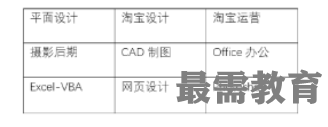

这与我们在其他文档中常见表格的文字位置明显不一致,且这导致整个表格效果不太美观。有什么方法可以调整文字位置呢?
当然有,Word提供了9种对齐方式来调整文字位置,如下图所示。
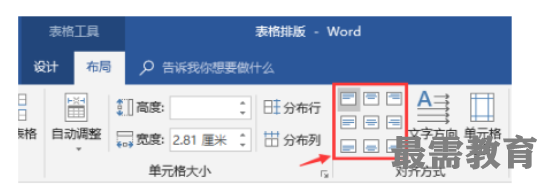

比如,我们想将表格中的文字调整到单元格的中间位置,只需选择表格或需要设置的单元格,点击【表格工具】-【布局】-【对齐方式】组,选择“水平居中”对齐方式即可。
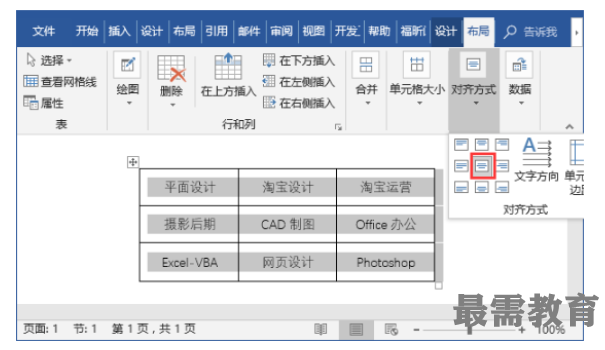

二、设置表格在文档中的位置
Word排版过程中,我们经常在插入表格后,想要调整表格在文档中的位置。那么,当我们遇到这种情况,应该如何解决呢?
1、设置表格对齐方式
(1)选中整个表格,单击【开始】-【段落】组中的左对齐、居中对齐、右对齐按钮进行设置。
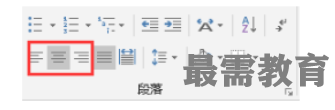

(2)在表格上右击,在弹出的菜单中选择“表格属性”命令,打开“表格属性”对话框,在“表格”选项卡下的“对齐方式”栏中进行设置。
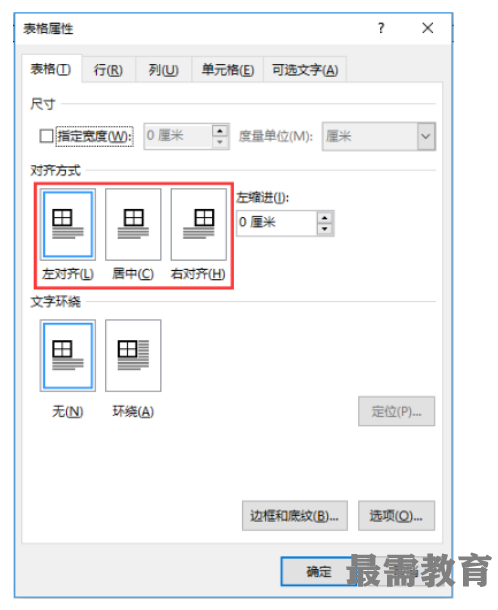

2、设置表格环绕方式
Word中,通过设置表格与文字的环绕方式,也可以定位表格的位置。方法为:按住鼠标左键拖动表格左上角的+字形图标,将其拖动到合适的位置即可。
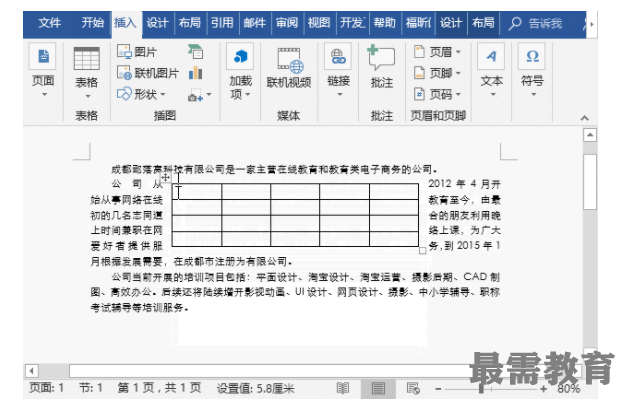

如果想要精确定位表格与文字的距离位置,可在表格上右击,在弹出的菜单中选择“表格属性”命令,打开“表格属性”对话框,在“表格”选项卡下的“文字环绕”栏选择“环绕”选项,然后单击“定位”按钮,在打开的“表格定位”对话框中可设置表格距正文的上、下、左、右距离以及水平、垂直位置。
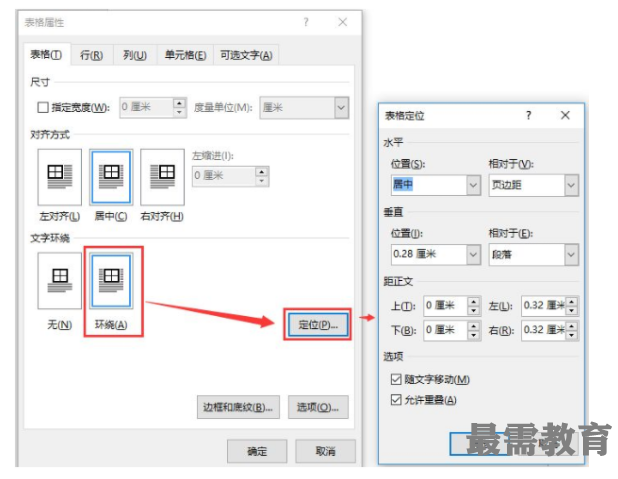

继续查找其他问题的答案?
-
Word 2019如何转换为PowerPoint?(视频讲解)
2021-01-258次播放
-
PowerPoint 2019如何为切换效果添加声音?(视频讲解)
2021-01-232次播放
-
PowerPoint 2019如何设置切换效果的属性?(视频讲解)
2021-01-232次播放
-
PowerPoint 2019如何为幻灯片添加切换效果?(视频讲解)
2021-01-230次播放
-
2021-01-199次播放
-
2021-01-193次播放
-
2021-01-192次播放
-
2021-01-191次播放
-
2021-01-1912次播放
-
2021-01-196次播放
 办公软件操作精英——周黎明
办公软件操作精英——周黎明
 湘公网安备:43011102000856号
湘公网安备:43011102000856号 

点击加载更多评论>>